Grupphantering - Avancerade enhetsinställningar
Arbeta med avancerade inställningar
Om du vill redigera ytterligare inställningar för enheten, klicka på Avancerade enhetsinställningar längst ned på sidopanelen. En fullständig formulärsida med alla tillgängliga inställningar för enheten öppnas.
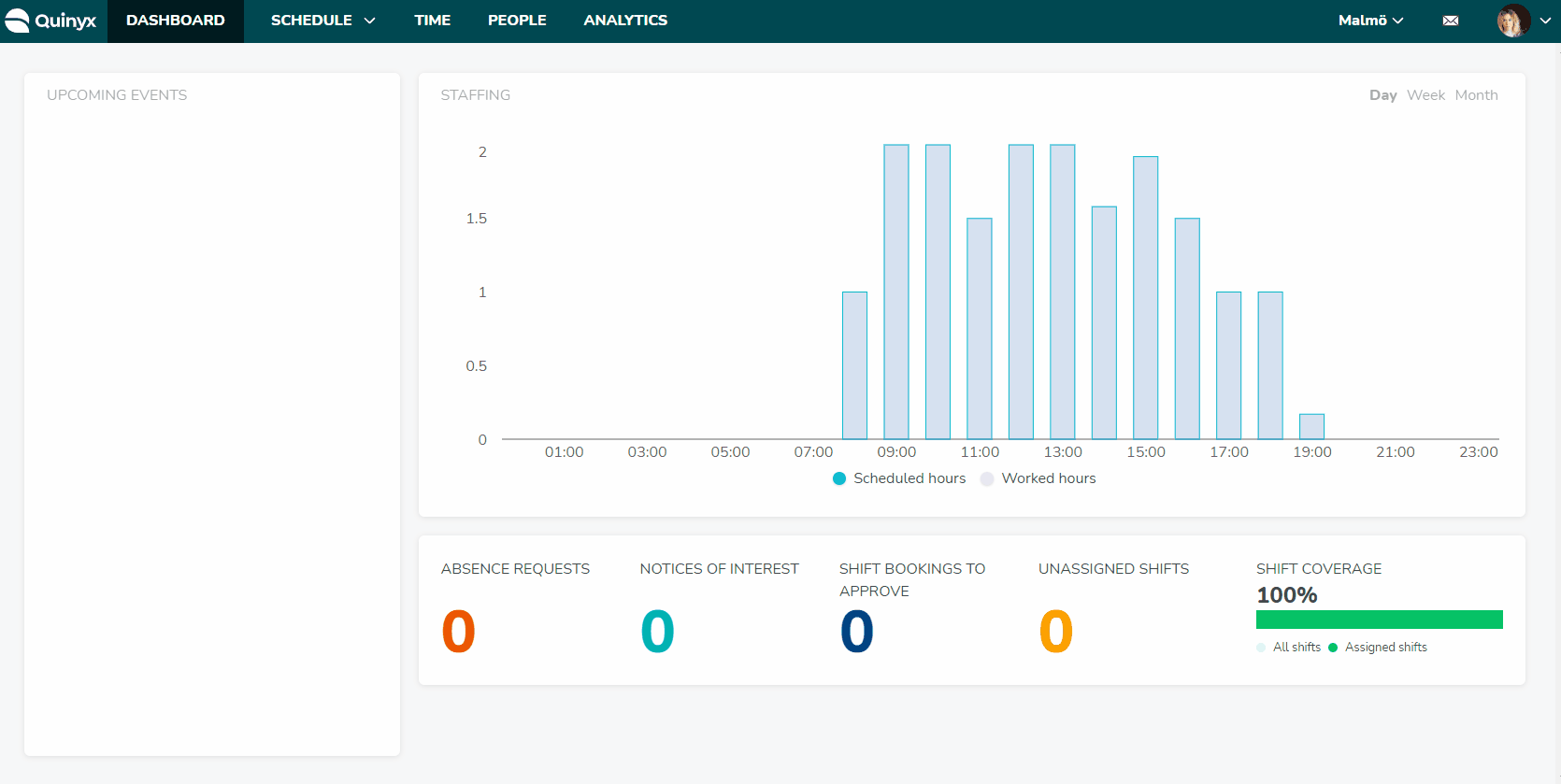
Allmänna inställningar
Ge enheten ett namn, den första enheten bör vara en huvudenhet. Inställningarna i huvudenheten kommer sedan att vara desamma för andra efterföljande enheter som skapas.
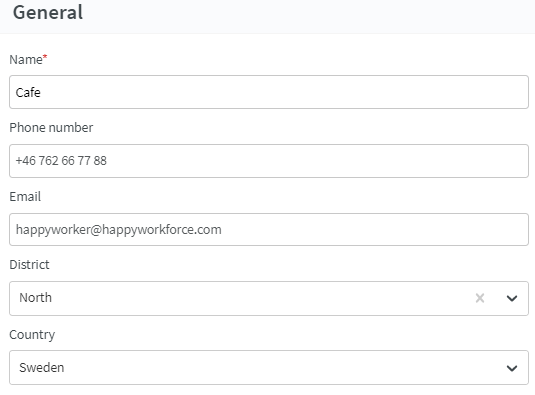
För restauranger i Sverige måste organisationsnumret (org.nr) läggas till för att Närvarorapporten ska vara giltig. Läs mer om att generera rapporter här.
Information
Om enheten inte är en huvudenhet, ange företagsinformation inklusive organisationsnummer. Detta är viktigt för att producera rapporter (till exempel som personalregister för restaurangbranschen).
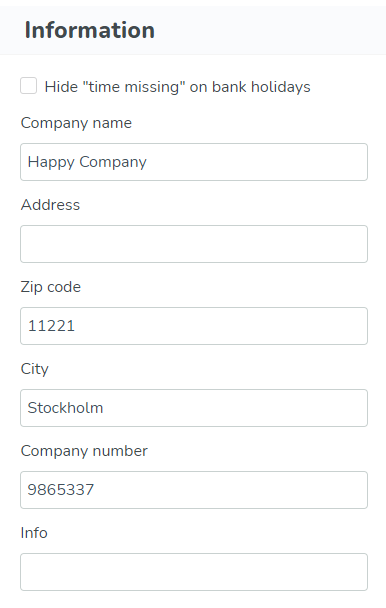
Denna information måste läggas till om du vill använda e-signerings-PDF-funktionaliteten Scrive, eftersom viss information för PDF:en är kopplad till enhetskortet.
Övrigt
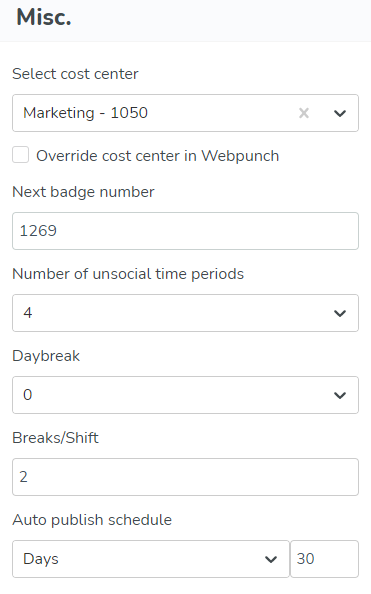
- Välj kostnadsställe: Välj ett standardkostnadsställe.
- Åsidosätt kostnadsställe i Webpunch: Markera för att åsidosätta kostnadsstället vid stämpling i Webpunch.
- Nästa anställningsnummer: Välj det anställningsnummer du vill börja med när du skapar en ny anställd.
- Antal perioder med obekväm arbetstid (OB): Välj hur många perioder med obekväm arbetstid som ska användas. Det går att välja upp till 8 perioder med obekväm arbetstid.
- Dygnsbryt: Välj timmen från vilken visningen ska börja i schemavyn.
- Raster/Skift: Välj det maximala antalet raster per skift. Max 4.
- Automatisk publicering av schema: Välj om schemat ska publiceras automatiskt och med vilken frekvens; alternativen är Inaktiverad, Dagar, Veckor, Månader.
Inställningar
Under Inställningar kan du välja vilken dag som ska visas som första dag när du tittar på veckovyn i Schemat. Du kan också välja tidszon, valuta, minuter för automatisk utloggning och tillåta SSO-inloggning.
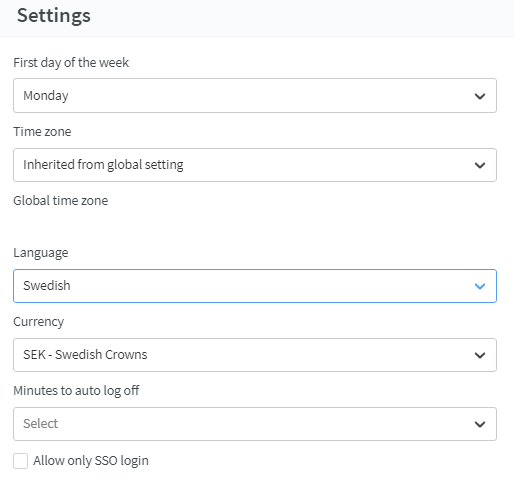
Första dagen i veckan: Vilken dag som ska visas som första dag när du tittar på veckovyn i Schemat
Tidszon: Samma funktionalitet som på första sidan av enhetskortet
Språk: Vilket språk du väljer kan påverka vissa inställningar.
Affärsdygnsbryt: Vilket dygnsbryt har ditt företag och visas när dagen börjar i schemavisningen.
Valuta: För löne- och kostnadsberäkningar. Vilken valuta som ska visas i beräkningarna.
Minuter för automatisk utloggning: Denna har samma funktioner som på första sidan av enhetskortet. Du kan välja ingen automatisk utloggning eller utloggning upp till 60 minuter i steg om fem minuter (5, 10, 15...). Standardinställningen är för närvarande 15 minuter. När enheten är inställd på standard ärver den inställningen från huvudenheten.
Tillåt endast SSO-inloggning: Om inloggning på Quinyx endast ska vara tillgänglig via SSO. SSO måste då konfigureras i Quinyx för ditt konto.
Meddelanden
Konfigurera under vilka omständigheter du vill att anställda ska få meddelanden.
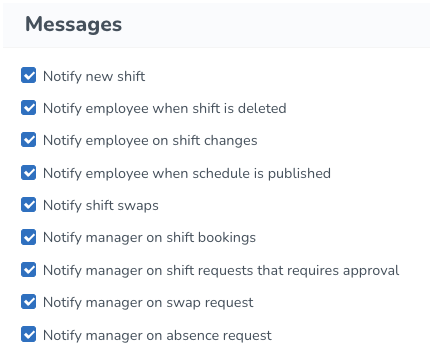
Om Meddela anställd vid skifttilldelning, Meddela anställd vid skiftborttagning, Meddela anställd vid skiftändringar är aktiverade och anställda har avtalsinställningen Tillåt stämpling på uppgifter, kommer anställda att meddelas när en uppgift ändras på deras skift i en publicerad period.
Anställda kommer att få en notis i följande fall (endast giltigt i publicerade perioder):
- När en uppgift tilldelas anställd.
- När tid eller datum ändras.
- När en uppgift raderas.
Observera att när en chef skapar, uppdaterar eller tar bort en frånvaro för en viss anställd, samt när de godkänner eller avslår den anställdes frånvaroansökningar, kommer Quinyx alltid att meddela den anställde.
Funktionalitet
Du kan konfigurera inställningar för grupphantering under Funktionalitet:
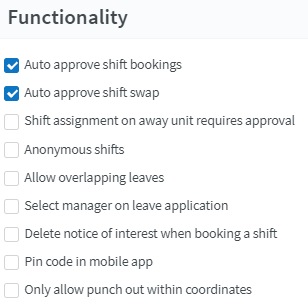
- Automatisk godkännande av skiftbokningar: Kryssa i rutan om du vill tillåta skiftbokningar för personalen, förutsatt att alla krav för att boka skiftet är uppfyllda.
- Automatisk godkännande av skiftbyte: Kryssa i rutan om du vill tillåta personalen att byta skift när alla krav är uppfyllda.
- Godkännande krävs för skifttilldelning på bortaenhet:
- Anonyma skift: Välj om skiften som visas under "Mitt schema" ska vara anonyma eller om namnen på personalen ska visas.
- Tillåt överlappande frånvaro: Välj om det är möjligt att ha överlappande ledighet.
- Välj chef vid frånvaroansökan: Välj om den anställdes chef ska väljas automatiskt eller om den anställde ska få välja en chef från en lista. I det senare fallet väljer den anställde alla chefer som har en roll i Chefsportalen i medarbetarens hemmaenhetsträd.
- Radera intresseanmälan vid bokning av skift: Välj om intresseanmälningar ska raderas när skift bokas.
- PIN-kod i mobilappen: Kräv att användaren anger en PIN-kod varje gång de öppnar appen. Användaren kommer att bli ombedd att skapa en PIN-kod vid första inloggningen.
- Tillåt endast stämpling inom koordinater: Tillåt endast stämpling om den anställde befinner sig inom den koordinatradie som är definierad för enheten. Om de lämnar koordinatradien utan att stämpla ut kommer de automatiskt att stämplas ut enligt de automatiska utstämplingsinställningarna för avtalet eller avtalsmallen.
Tidregler
Du kan ställa in regler för arbetstid som ska gälla för anställda. De regler du ställer in hjälper sedan vid schemaläggning. Quinyx genererar varningar när reglerna bryts. Om regler är inställda på anställdas avtal kommer dessa att åsidosätta reglerna som är inställda på enheten.
Reglerna för arbetstid är också konfigurerade i avtalsmallarna. Reglerna i mallarna kommer att åsidosätta reglerna på enheten för den anställde som är associerad med mallen.
Exempel:
- Skapa ett obemannat skift = enhetsinställningsregler.
- Skapa ett skift för en anställd med avtalsmall = mallinställningar.
Tidregler
Ange specifika arbetstidstimmar:
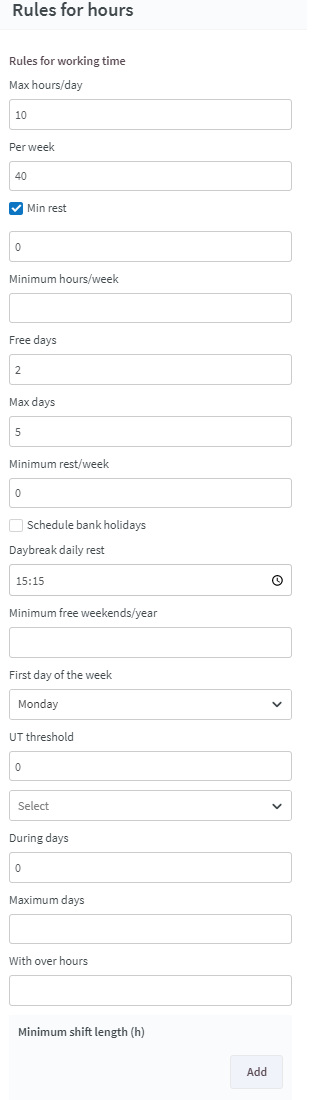
- Max timmar/dag: Det maximala antalet timmar som en anställd kan schemaläggas per dag, innan Quinyx utfärdar en varning.
- Per vecka: I detta fall har vi specificerat att schemalagd tid per vecka kan uppgå till högst 48 timmar.
- Min vila: Den minsta viloperioden, daglig vila, är inställd på 11 timmar i exemplet. Rutan till höger avgör om viloperioden kan förlängas bortom daglig paus (i vilket fall rutan är markerad) eller om den totala viloperioden måste falla inom den förinställda 24-timmarsperioden (i vilket fall rutan inte är markerad). I det senare fallet (med rutan omarkerad) finns det inget behov av 11 timmars vila mellan arbetspassen, men viloperioden kan tas när som helst under 24-timmarsperioden, men inte förlängas bortom daglig paus.
- Minsta timmar/vecka: Den minsta gränsen för antalet schemalagda timmar per vecka.
- Fridagar: Det minsta antalet sammanhängande fridagar som anställda har rätt till efter att ha arbetat den maximala perioden som anges i fältet ovan.
- Max dagar: Det maximala antalet sammanhängande dagar som kan schemaläggas för samma anställd. Quinyx genererar en varning om anställda schemaläggs för fler än dessa sammanhängande dagar.
- Min timmar veckovila: Precis som med daglig vila kan du specificera hur många timmar av sammanhängande veckovila som anställda ska ha. Till exempel 35 timmar. Quinyx genererar också en varning i detta fall om det minsta veckovilo-kvoten inte uppfylls.
- Schemalägg helgdagar: Om avtalsmallen omfattar personer som arbetar i en enhet som till exempel stänger för varje helgdag, som en huvudkontor, kan den här rutan avmarkeras. Du kommer då att få en varning om att försöka schemalägga anställda för dagar som är angivna som helgdagar i Quinyx.
- Dygnsvila infaller: Detta avser tiden för dagligt dygnsbryt. Det här värdet som ställs in här påverkar minsta dagliga vila, minsta veckovila, maximala timmar per dag och maximala timmar per vecka.
- Minsta lediga helger/år: Det här fältet kan användas om anställda har rätt att ha ett visst antal helger lediga per år.
- Första dagen i veckan: Ange den första dagen i en 7-dagarsperiod. Denna period anges så att Quinyx kan övervaka inom vilken 7-dagarsperiod den veckovisa vilokvoten uppnås.
- Gräns för OB-perioder: Vissa kollektivavtal säger att anställda måste arbeta ett visst antal timmar per vecka eller beräkningsperiod för att ha rätt till OB-ersättning. Denna ersättning kommer i så fall att baseras på relevanta OB-perioder. OB-ersättning genereras endast när den angivna tidsgränsen uppnås. När tidsgränsen är uppnådd, kommer denna ersättning också att gälla retroaktivt för hela perioden.
- Under dagar/Maximala dagar/Med övertid: Dessa tre fält används i samband med varandra och är endast relevanta för några få kollektivavtal. I dessa kollektivavtal finns en regel som säger att under en viss period finns det en gräns för antalet dagar under vilka anställda får arbeta skift som överstiger ett visst antal timmar. Som exempel kan regeln säga att under en tidsperiod på 10 dagar får högst 3 dagar arbetas av anställda med skift som överstiger 10 timmar. En varning genereras i Quinyx om regeln som anges i dessa tre fält bryts.
- Minsta skiftlängd: Klicka på "Lägg till" för att lägga till regler för minsta skiftlängd för vilken en anställd kan schemaläggas. Ett exempel kan vara att skiftet måste vara minst 6 timmar om skiftet börjar när som helst mellan 19:00 och 03:00.
Rastregler
Konfigurera regler för pauser här:
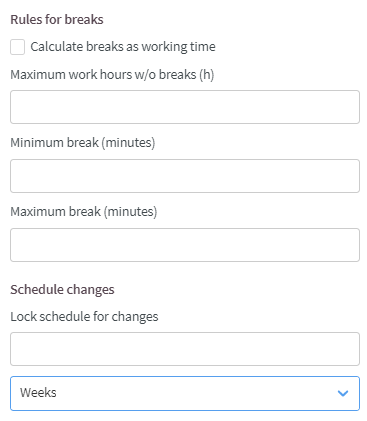
- Raster räknas som arbetstid: Använd detta om du tillämpar matrast (betald lunchpaus) på arbetsplatsen. Den här rutan måste vara markerad.
- Maximal skiftlängd utan rast (h): Tillåter dig att ange den maximala skifttiden som är tillåten utan raster.
- Minsta rastlängd (minuter)/ Maximal rastlängd (minuter): Tillåter dig att ange längden på den kortaste och längsta rasten. En varning genereras om du schemalägger ett skift med en rasttid som är kortare eller längre än minimum eller maximum.
Schemaförändringar
- Lås för schemaförändringar: Ange varaktigheten för schemalåset i månader, veckor eller dagar. Detta kommer att utlösa en varning om du försöker schemalägga en anställd inom denna period.
SMS/Koordinater
Konfigurera SMS och koordinater i den här avdelningen.
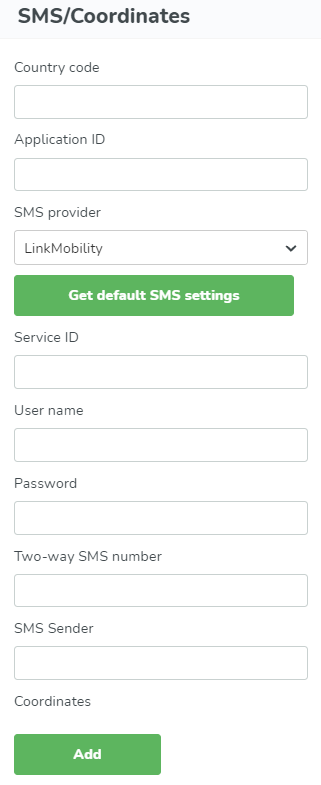
- Landskod: Ange landskoden för platsen.
- Applikations-ID: Applikations-ID.
- SMS-leverantör: Välj SMS-leverantör (klicka på Hämta standardinställningar för SMS).
- Hämta standardinställningar för SMS: Klicka här för att automatiskt fylla i följande fält.
- Service-ID: Service-ID.
- Användarnamn: Ange ett företagsspecifikt användarnamn.
- Lösenord: Ange ett unikt lösenord.
- Tvåvägs-SMS-nummer: Tvåvägs-SMS-nummer.
- SMS-avsändare: Ange SMS-avsändaren.
- Koordinater: Du kan manuellt konfigurera latitud, longitud och radie här. Dessa definieras i meter, och 1 meter = 3,2808399 fot. Om koordinaten är runt en specifik plats kan det vara bra att lägga till platsnamnet och adressen så att du vet vad som har ställts in.
Skift
Du kan konfigurera skifttyper här:
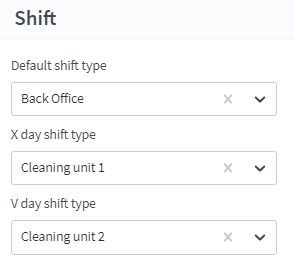
- Standard skifttyp: Välj standard skifttyp som ska skapas om anställda stämplar in utan att vara schemalagda
- X-dagars skifttyp: Första lediga dagen.
- V-dagars skifttyp: Andra lediga dagen.

